- A+
在使用Windows 11操作系统的过程中,我们可能会遇到一些意外情况,比如账号被锁定导致无法正常登录,这也导致我们无法正常使用电脑进行工作或娱乐,那么出现这种问题应该怎么解决呢?下面就和小编一起来看看吧。
Win11账号已锁定且无法登录的解决方法
1. 首先使用可以登录的账号登录。
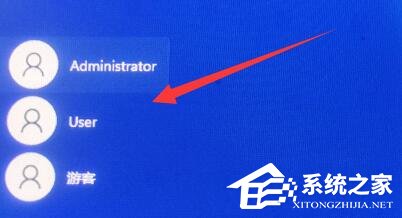
2. 登录之后,右击桌面上的“此电脑”,选择选项列表中的“管理”。
![[系统教程]Win11账号锁定不能登录怎么办](https://www.rvibo.com/wp-content/uploads/2024/02/20240221042512-70.jpg)
3. 进入到新的界面后,点击左侧“本地用户和组”中的“用户”选项。
![[系统教程]Win11账号锁定不能登录怎么办](https://www.rvibo.com/wp-content/uploads/2024/02/20240221042512-79.jpg)
4. 然后在右侧中找到被锁定无法登录的账户并双击打开。
![[系统教程]Win11账号锁定不能登录怎么办](https://www.rvibo.com/wp-content/uploads/2024/02/20240221042512-60.jpg)
5. 最后将“账户已禁用”小方框取消勾选,并点击确定保存即可。
![[系统教程]Win11账号锁定不能登录怎么办](https://www.rvibo.com/wp-content/uploads/2024/02/20240221042513-86.jpg)
以上就是系统之家小编为你带来的关于“Win11账号锁定不能登录怎么办”的全部内容了,希望可以解决你的问题,感谢您的阅读,更多精彩内容请关注系统之家官网。
希望本文对遇到此故障的朋友有所帮助,如有需要可以在下方留言,进行互动,或者留下您的联系方式,方便沟通交流。欢迎大家分享经典维修案例,软件使用教程技巧等,投稿邮箱:smailmeng2018@163.com.斯维智能科技@恩腾技术圈 WWW.RVIBO.COM.
- 扫一扫关注抖音
-

- 扫一扫关注我们
-



![[系统教程]银河麒麟系统密码忘了怎么办,银河麒麟系统密码怎么重置,银河麒麟系统修改密码教程](https://www.rvibo.com/wp-content/themes/begin/timthumb.php?src=/wp-content/uploads/2025/02/20250209222424_54272.png&w=280&h=210&a=&zc=1)

![[系统教程]Win10电脑如何退出平板模式-关闭Win10平板模式的方法](https://www.rvibo.com/wp-content/themes/begin/timthumb.php?src=https://www.rvibo.com/wp-content/uploads/2024/05/20240515111025-53.png&w=280&h=210&a=&zc=1)
![[系统教程]电脑C盘内存满了怎么清理内存-七种方法轻松搞定!](https://www.rvibo.com/wp-content/themes/begin/timthumb.php?src=https://www.rvibo.com/wp-content/uploads/2024/04/20240429030943-98.png&w=280&h=210&a=&zc=1)

